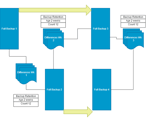 czy chcesz wyczyścić przestrzeń do przechowywania kopii zapasowych? Rozwiązaniem może być przechowywanie kopii zapasowych. Przechowywanie kopii zapasowych, zwane również przechowywaniem danych, jest definiowane jako polityka przechowywania danych w celu zaspokojenia prawnych i biznesowych potrzeb organizacji. Tworzenie zasad przechowywania kopii zapasowych pozwala użytkownikom określić, które kopie zapasowe będą przechowywane, jakie typy pamięci będą używane i jak długo Dane będą przechowywane. Nawet jeśli pliki kopii zapasowych są kompresowane, z czasem ich rozmiar rośnie, a jeśli nie ma polityki przechowywania kopii zapasowych, kopie zapasowe mogą rosnąć wykładniczo. Wdrożenie strategii przechowywania kopii zapasowych danych pozwala użytkownikom zrównoważyć potrzeby przechowywania i przywracania danych z kosztem dodatkowej przestrzeni do przechowywania danych (fizycznej lub wirtualnej) wymaganej do spełnienia tych potrzeb.
czy chcesz wyczyścić przestrzeń do przechowywania kopii zapasowych? Rozwiązaniem może być przechowywanie kopii zapasowych. Przechowywanie kopii zapasowych, zwane również przechowywaniem danych, jest definiowane jako polityka przechowywania danych w celu zaspokojenia prawnych i biznesowych potrzeb organizacji. Tworzenie zasad przechowywania kopii zapasowych pozwala użytkownikom określić, które kopie zapasowe będą przechowywane, jakie typy pamięci będą używane i jak długo Dane będą przechowywane. Nawet jeśli pliki kopii zapasowych są kompresowane, z czasem ich rozmiar rośnie, a jeśli nie ma polityki przechowywania kopii zapasowych, kopie zapasowe mogą rosnąć wykładniczo. Wdrożenie strategii przechowywania kopii zapasowych danych pozwala użytkownikom zrównoważyć potrzeby przechowywania i przywracania danych z kosztem dodatkowej przestrzeni do przechowywania danych (fizycznej lub wirtualnej) wymaganej do spełnienia tych potrzeb.
wielu użytkowników uważa, że po zaplanowaniu automatycznego uruchamiania zadań tworzenia kopii zapasowych nie ma już nic więcej do zrobienia. W rzeczywistości kopie zapasowe rosną z czasem i o ile nie masz nieograniczonej przestrzeni dyskowej lub nie poświęcasz dodatkowego czasu potrzebnego na ręczne usunięcie starszych kopii zapasowych, tracisz bardzo ważny krok w ogólnej strategii tworzenia kopii zapasowych…przechowywanie kopii zapasowych.
dlaczego przechowywanie danych jest tak ważne?
przechowywanie kopii zapasowych ma kluczowe znaczenie, ponieważ zmniejsza koszty pamięci masowej, umożliwiając automatyczne usuwanie starszych kopii zapasowych. Chociaż zadania przechowywania kopii zapasowych można tworzyć w locie w razie potrzeby, gdy zaczyna brakować miejsca w pamięci masowej, lepiej jest ustanowić politykę przechowywania i utworzyć zadania przechowywania, które mają być uruchamiane automatycznie w oparciu o wymagania dotyczące tworzenia kopii zapasowych w firmie.
najlepsze praktyki przechowywania danych
gdy zaczniesz myśleć o wymaganiach dotyczących przechowywania danych, możesz najpierw naszkicować strategię tworzenia kopii zapasowych. To znacznie ułatwi określenie potrzeb retencji. W tym przykładzie (na schemacie powyżej) pełne kopie zapasowe są uruchamiane raz w tygodniu w niedzielę, a przyrostowe kopie zapasowe są uruchamiane codziennie w dni powszednie między pełnymi kopiami zapasowymi. Najlepsze praktyki w tym scenariuszu tworzenia kopii zapasowych nakazywałyby utrzymanie co najmniej dwóch tygodni kopii zapasowych przez cały czas, co oznacza, że 2 pełne kopie zapasowe z całkowitą liczbą 12 ważnych kopii zapasowych (2 pełne kopie zapasowe plus 10 przyrostowych kopii zapasowych; 5 na tydzień) będą dostępne do przywrócenia w danym momencie.
dzięki NovaBACKUP możesz skonfigurować i zaplanować zasady przechowywania kopii zapasowych za pomocą kilku kliknięć. Oto film o tym, jak skonfigurować przechowywanie kopii zapasowych:
jeśli wolisz instrukcje krok po kroku, oto instrukcje dotyczące konfiguracji przechowywania danych w NovaBACKUP:
Krok 1-Zaplanuj tworzenie kopii zapasowych. Jeśli nie zaplanowałeś automatycznych kopii zapasowych, zrób to najpierw.
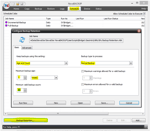 Krok 2 – Skonfiguruj zasady przechowywania kopii zapasowych. Przejdź do karty harmonogram i kliknij przycisk przechowywania kopii zapasowej. Wybierz wiek i policz jako ustawienia przechowywania kopii zapasowych. Na podstawie powyższego przykładu Ustaw typ kopii zapasowej na normalny, z 2 tygodniami jako maksymalnym wiekiem kopii zapasowej i 12 jako minimalną prawidłową liczbą kopii zapasowych. Kliknij Zapisz lub przejdź do kroku 3, aby uzyskać zaawansowane konfiguracje.
Krok 2 – Skonfiguruj zasady przechowywania kopii zapasowych. Przejdź do karty harmonogram i kliknij przycisk przechowywania kopii zapasowej. Wybierz wiek i policz jako ustawienia przechowywania kopii zapasowych. Na podstawie powyższego przykładu Ustaw typ kopii zapasowej na normalny, z 2 tygodniami jako maksymalnym wiekiem kopii zapasowej i 12 jako minimalną prawidłową liczbą kopii zapasowych. Kliknij Zapisz lub przejdź do kroku 3, aby uzyskać zaawansowane konfiguracje.
uwaga: Należy to skonfigurować zgodnie z Polityką przechowywania kopii zapasowych firmy.
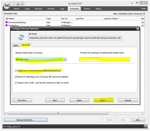 Krok 3 – Dodaj zaawansowaną konfigurację (opcjonalnie). Aby wyświetlić zaawansowane opcje przechowywania kopii zapasowych, kliknij kartę Zaawansowane. Wybierz typ nośnika kopii zapasowej dysku (lub taśmy w zależności od potrzeb). Łatwe usuwanie przyrostowych lub różnicowych kopii zapasowych za pomocą pola wyboru, a następnie wprowadź nazwę nośnika. Kliknij Zapisz.
Krok 3 – Dodaj zaawansowaną konfigurację (opcjonalnie). Aby wyświetlić zaawansowane opcje przechowywania kopii zapasowych, kliknij kartę Zaawansowane. Wybierz typ nośnika kopii zapasowej dysku (lub taśmy w zależności od potrzeb). Łatwe usuwanie przyrostowych lub różnicowych kopii zapasowych za pomocą pola wyboru, a następnie wprowadź nazwę nośnika. Kliknij Zapisz.
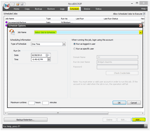 Krok 4-Zaplanuj zadanie przechowywania. Kliknij przycisk Dodaj w prawym dolnym rogu, a następnie wybierz zadanie do zaplanowania, aby wybrać zapisane zadanie przechowywania kopii zapasowej.
Krok 4-Zaplanuj zadanie przechowywania. Kliknij przycisk Dodaj w prawym dolnym rogu, a następnie wybierz zadanie do zaplanowania, aby wybrać zapisane zadanie przechowywania kopii zapasowej.
 Krok 5 – Zapisz zadanie przechowywania.Zadanie przechowywania kopii zapasowej zostało zapisane w folderze Narzędzia. Otwórz ten folder i wybierz w nim plik o nazwie Moje przechowywanie kopii zapasowej. Kliknij Zapisz.
Krok 5 – Zapisz zadanie przechowywania.Zadanie przechowywania kopii zapasowej zostało zapisane w folderze Narzędzia. Otwórz ten folder i wybierz w nim plik o nazwie Moje przechowywanie kopii zapasowej. Kliknij Zapisz.
(lokalizacja skryptu powinna być taka C:\ProgramData\NovaStor\NovaStor NovaBACKUP\UserScripts\Bridget.Giacinto \ Utility, ale powinien zabrać cię tutaj automatycznie.)
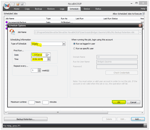 w tym przykładzie zaplanuj przechowywanie kopii zapasowej, aby działało co tydzień w oparciu o zasady przechowywania kopii zapasowej, które ustawiliśmy w Kroku 2. Ale ponownie, należy to skonfigurować w oparciu o politykę przechowywania firmy. Kliknij ok i gotowe.
w tym przykładzie zaplanuj przechowywanie kopii zapasowej, aby działało co tydzień w oparciu o zasady przechowywania kopii zapasowej, które ustawiliśmy w Kroku 2. Ale ponownie, należy to skonfigurować w oparciu o politykę przechowywania firmy. Kliknij ok i gotowe.
